- Muallif Jason Gerald [email protected].
- Public 2024-01-19 22:14.
- Oxirgi o'zgartirilgan 2025-01-23 12:51.
Bu wikiHow sizga Google Chrome -ning joylashuv sozlamalarini o'zgartirishga yordam beradi.
Qadam
3 -usul 1: iPhone -dan foydalanish
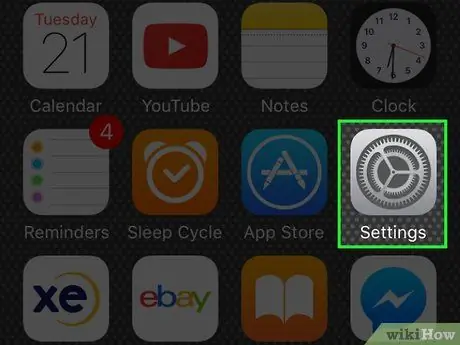
Qadam 1. Sozlamalar ilovasini ochish uchun telefonning bosh ekranidagi kulrang tishli belgini bosing
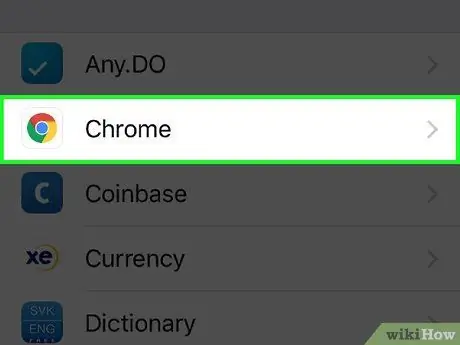
Qadam 2. Chrome variantini topish uchun sozlash sahifasining pastki qismiga o'ting
Ilova sozlamalari alifbo tartibida tartiblangan, shuning uchun siz "C" harfi bilan Chrome parametrlarini topishingiz mumkin.
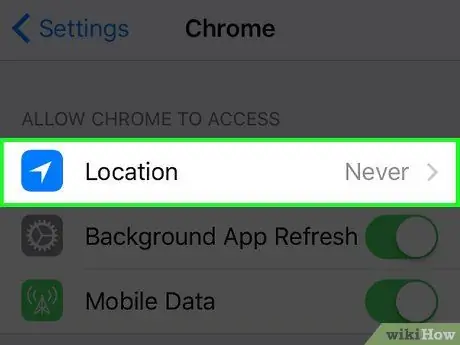
Qadam 3. Sahifaning yuqori qismidagi Manzil variantini bosing
Siz ikkita variantni ko'rasiz:
- Hech qachon - Agar siz ushbu parametrni tanlasangiz, Google Chrome joylashuvingizga kira olmaydi.
- Ilovadan foydalanganda - Agar siz ushbu parametrni tanlasangiz, Google Chrome ilova ochiq bo'lganda joylashuvga kira oladi.
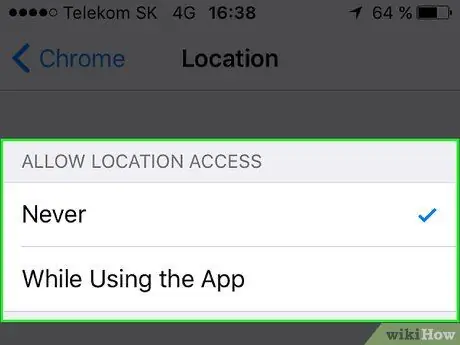
Qadam 4. Sozlamalarni qo'llash uchun variantni tanlang
3 -usul 2: Android -dan foydalanish
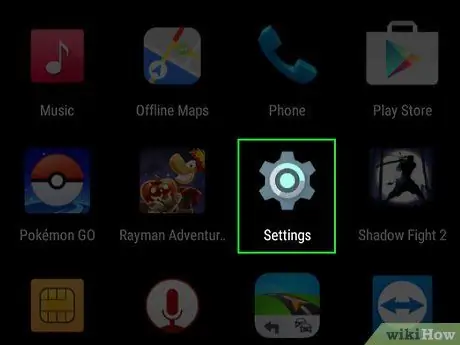
Qadam 1. Sozlamalar ilovasini ochish uchun telefon ilovalari ro'yxatidagi kulrang tishli belgini bosing
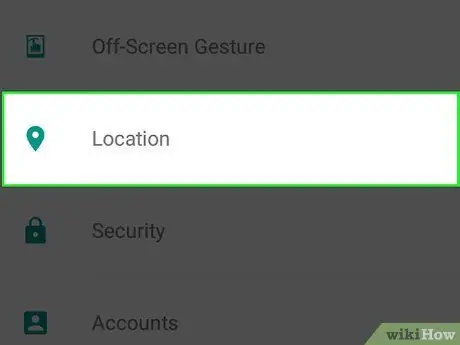
Qadam 2. Ekranni suring, so'ngra Manzil variantini bosing
Agar siz Samsung telefonidan foydalanayotgan bo'lsangiz, avval Maxfiylik va xavfsizlik opsiyasini bosing.
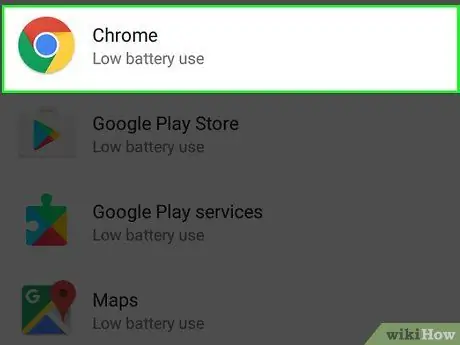
Qadam 3. Ekranni suring, so'ngra ilovalar ro'yxatidagi Chrome opsiyasiga teging
Agar siz Samsung telefonidan foydalanayotgan bo'lsangiz, ilovalar ro'yxatiga kirish uchun Ilova ruxsatlari> Joylar variantini bosing
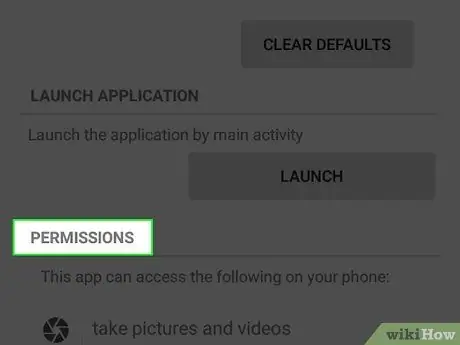
Qadam 4. Ruxsatlar ga teging
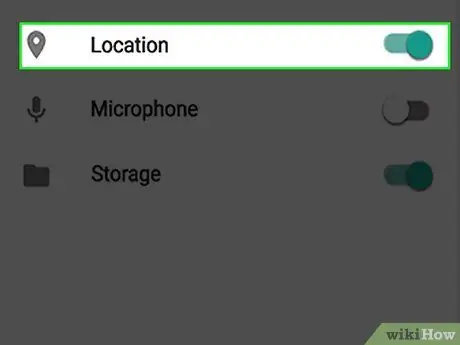
Qadam 5. Google Chrome uchun joylashuvga kirishni o'chirish uchun "Joylashuvingiz" tugmachasini chapga siljiting
Agar siz joylashuvga kirishni qayta yoqmoqchi bo'lsangiz, kalitni o'ngga suring
3 -usul 3: Chrome -ni kompyuterda ishlatish
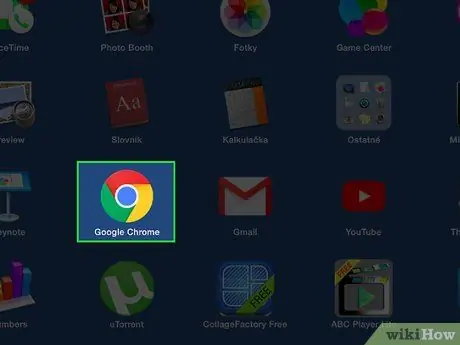
Qadam 1. Google Chrome-ni ochish uchun ko'k doira atrofidagi qizil, sariq va yashil chiziq belgisini ikki marta bosing
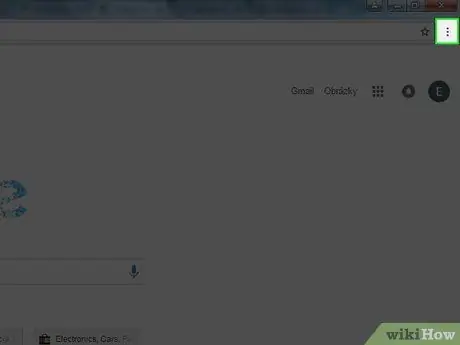
Qadam 2. Chrome oynasining o'ng yuqori burchagidagi tugmani bosing
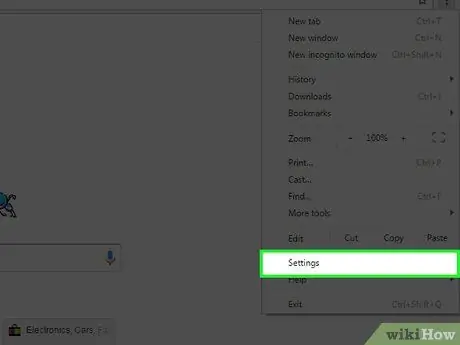
Qadam 3. paydo menyudan, Sozlamalar variantni bosing
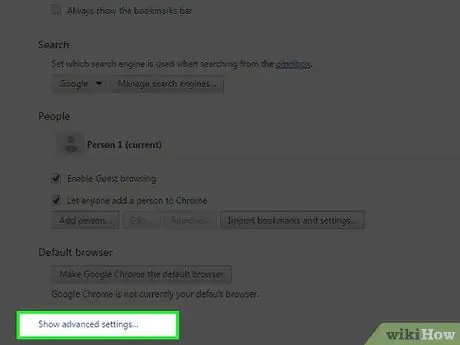
Qadam 4. Ekranga o'ting, so'ng Kengaytirilgan sozlamalarni ko'rsatish variantini bosing
Bu variant sahifaning pastki qismida joylashgan. Bosgandan so'ng, siz turli xil qo'shimcha variantlarni ko'rasiz.
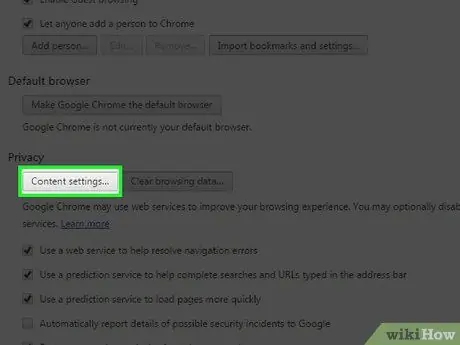
Qadam 5. Pastga siljiting, so'ng Maxfiylik bo'limidagi Kontent sozlamalari tugmasini bosing
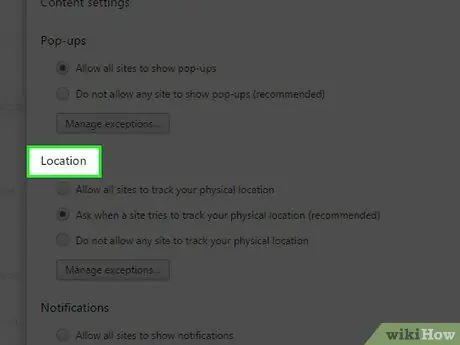
Qadam 6. Kontent sozlamalari sahifasining o'rtasida joylashgan manzil variantini toping
Sahifada uchta variantni ko'rasiz:
- Barcha saytlarga sizning joylashuvingizni kuzatishga ruxsat bering - Agar siz ushbu parametrni tanlasangiz, Google Chrome siz tashrif buyurgan barcha saytlarga joylashuvingizni kuzatishga ruxsat beradi. Har bir sayt uchun maxsus ruxsat berish shart emas.
- Sayt sizning joylashuvingizni kuzatishga harakat qilganda so'rang - Agar siz ushbu parametrni tanlasangiz, ma'lum bir sayt joylashuvga kirishni so'raganda, Google Chrome tasdiqlash oynasini ko'rsatadi.
- Hech qaysi sayt sizning joylashuvingizni kuzatishiga yo'l qo'ymang - Agar siz ushbu parametrni tanlasangiz, Google Chrome har qanday saytdan joylashuvga kirishni bloklaydi. Bu eng xavfsiz variant, lekin joylashuv ma'lumotlariga asoslangan saytlar (masalan, Google Xaritalar yoki ob -havo saytlari) siz uchun qiyin bo'lishi mumkin.
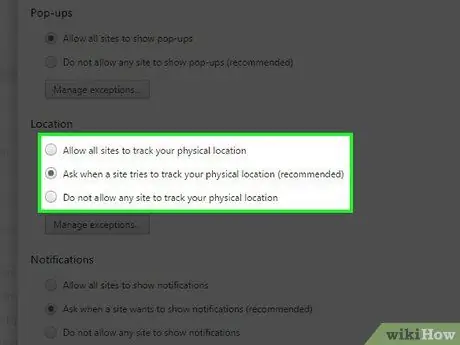
Qadam 7. Sozlamalarni qo'llamoqchi bo'lgan manzil variantini tanlang
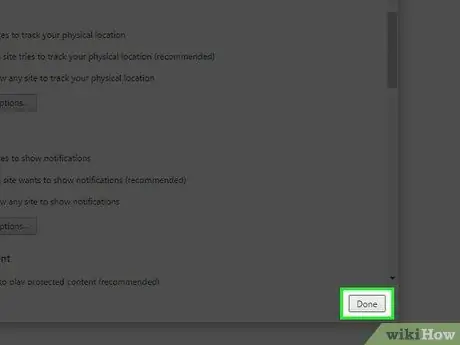
Qadam 8. O'rnatish tugagach, Kontent sozlamalari sahifasining pastki o'ng burchagidagi Bajarildi tugmasini bosing
Sozlamalar qo'llanilgandan beri siz tashrif buyurgan barcha sahifalar joylashuvga kirish sozlamalariga amal qiladi.






